在Excel新版本里面,出来了两个排序函数公式,非常好用
分别是SORT和SORTBY
今天我们来分享SORTBY公式,自定义排序,使用技巧
1、基本用法
当我们在表格里面,输入公式=SORTBY
第1参数是array,数组区域
第2参数是by_arrary1,排序数列1
第3参数是sort_order1,排序方式1(默认为1是升序,-1是降序)
...后面可以两组两组加参数
也就是可以添加排序数列2,排序方式2
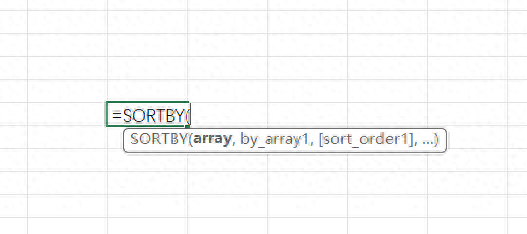
所以举例,左边的表格数据,我们想根据工资从低到高进行排序
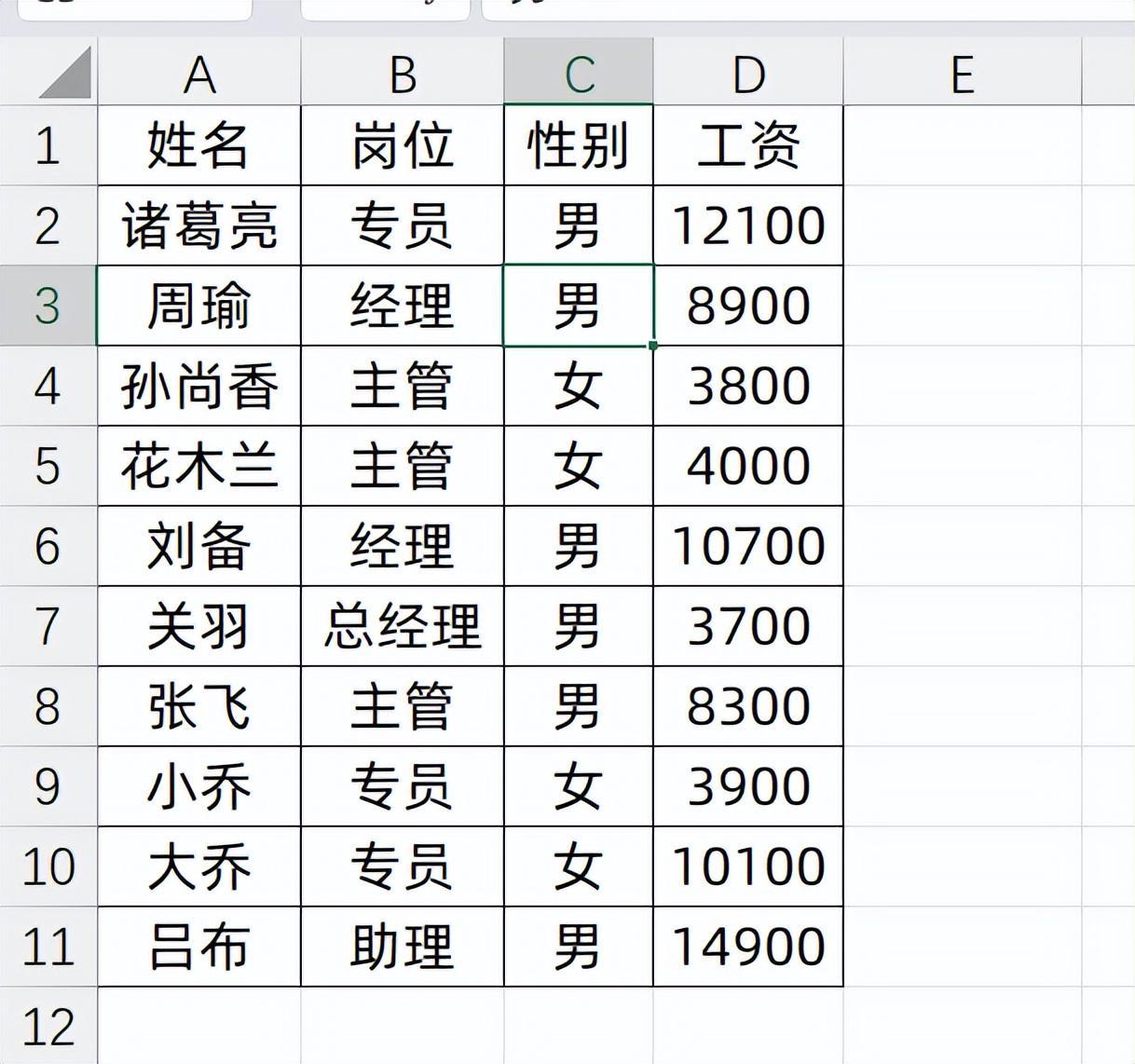
我们只需要输入的公式是:
=SORTBY(A2:D11,D2:D11)
第3参数省略的话,默认是数字1,表示升序
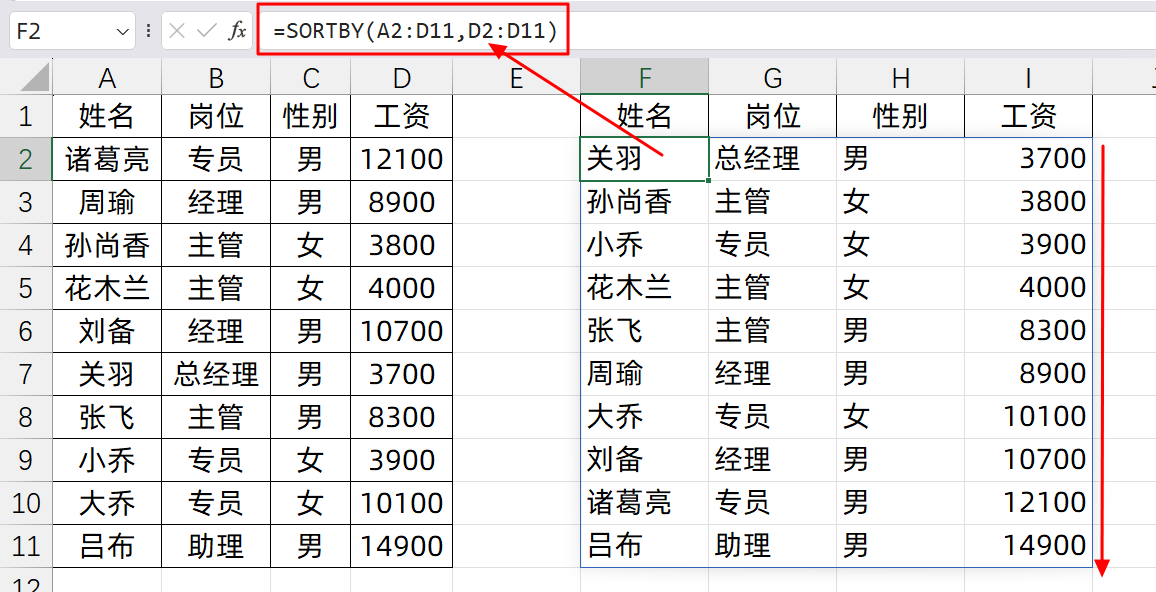
如果希望按工资进行降序排列,需要输入的公式是:
=SORTBY(A2:D11,D2:D11,-1)
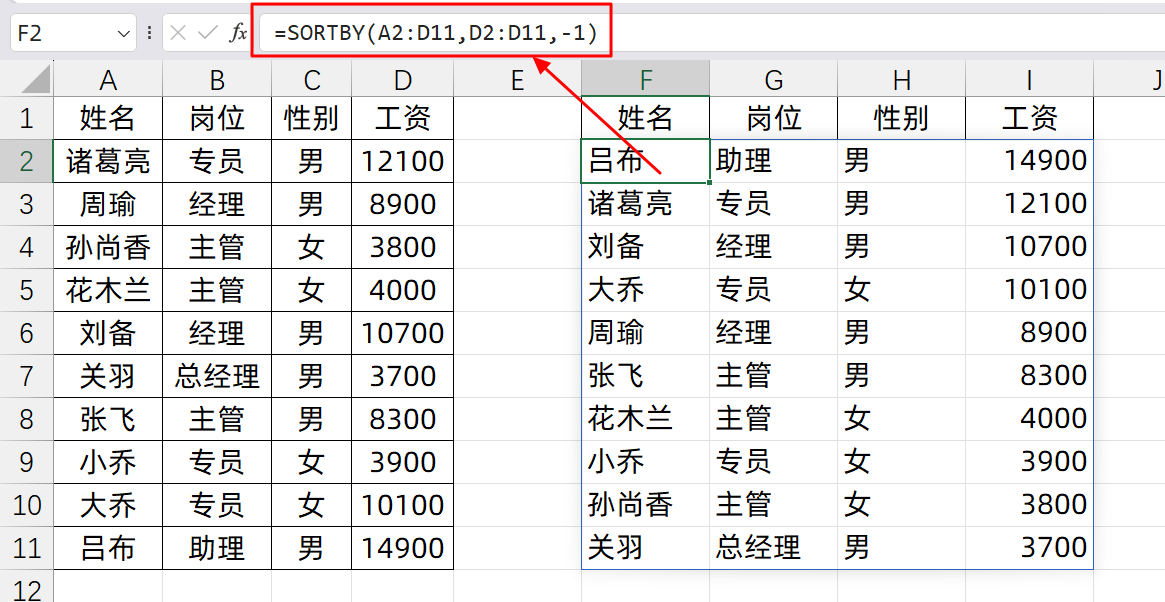
2、自定义排序
如果我们想要以我们自定义输入的内容,进行排序呢?
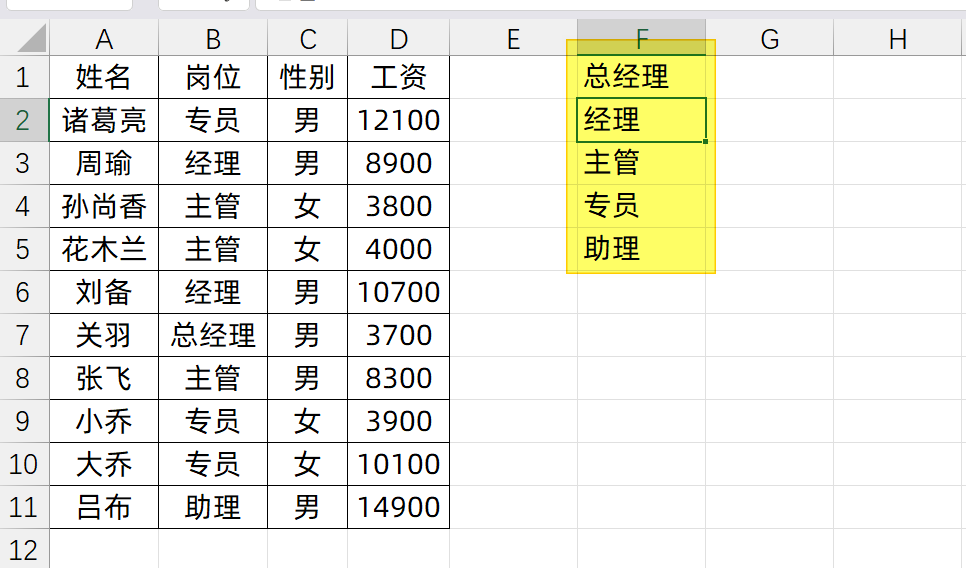
这个时候,排序的参照,第2参数,就要用公式来表达了
当我们输入公式:
=MATCH(B2,G:G,0)
它会查找对应岗位,出现在第几个位置
那我们排序的邻居,其实就是算出来的这列
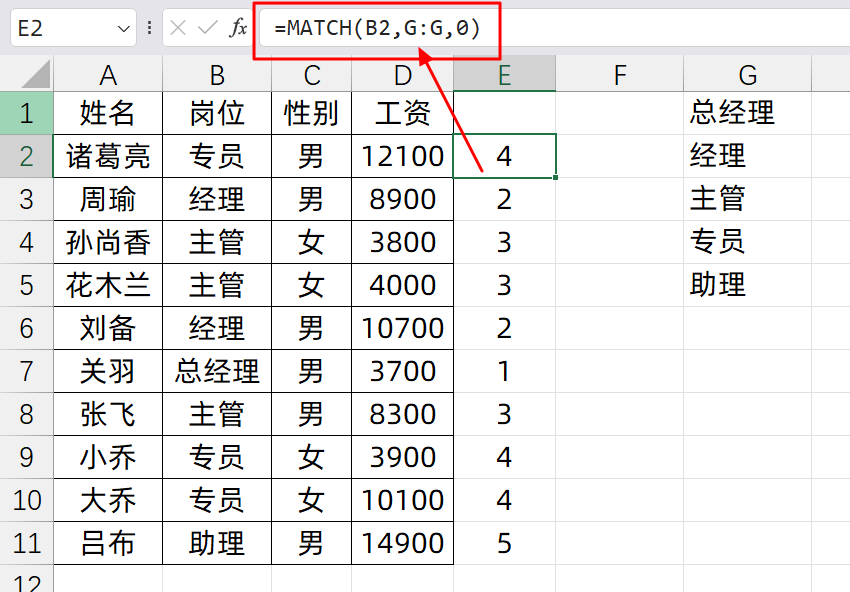
如果不想用这个辅助列来升序的情况下,我们可以将公式改成:
=SORTBY(A2:D11,MATCH(B2:B11,K1:K5,0),1)
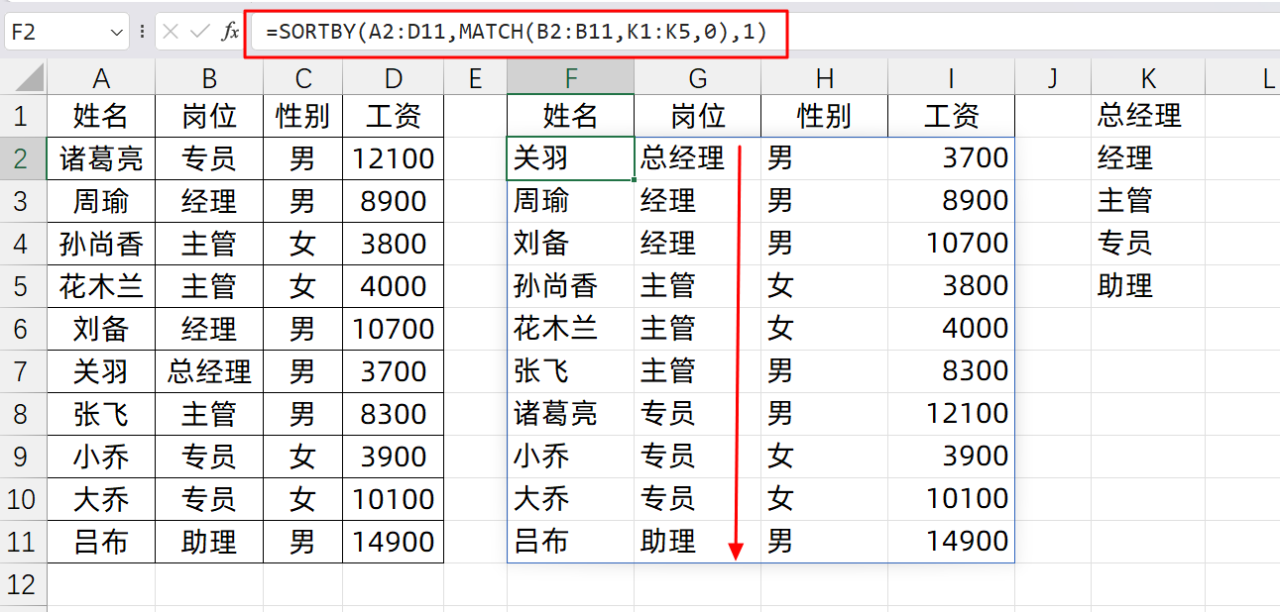
关于这个函数公式,你学会了么?动手试试吧!










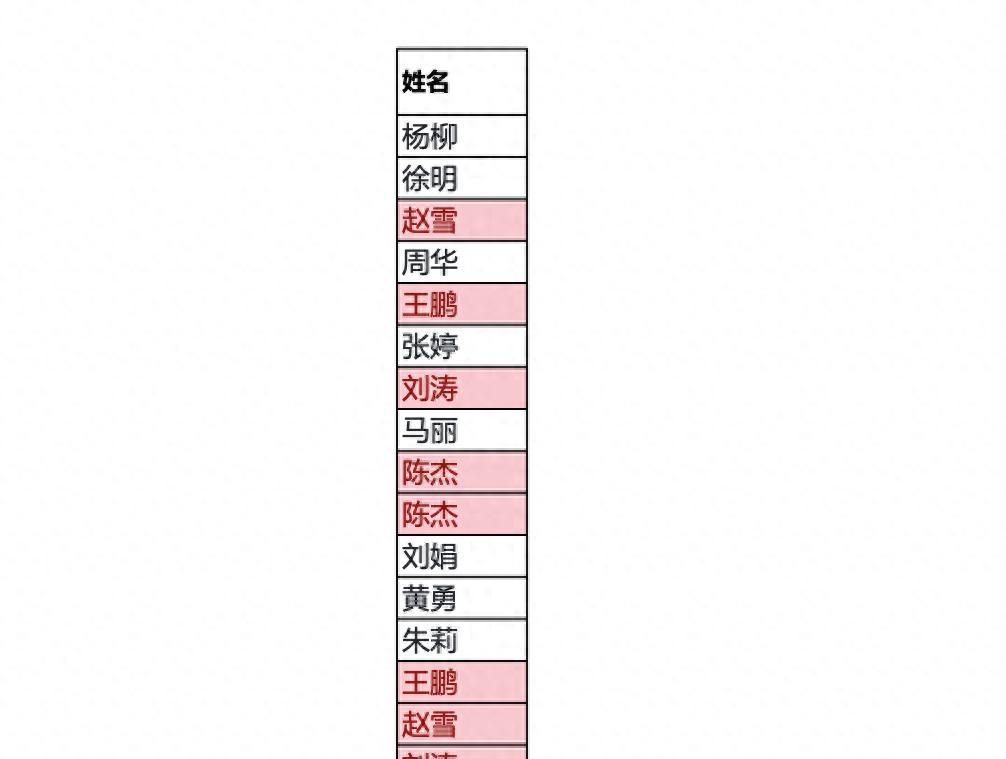


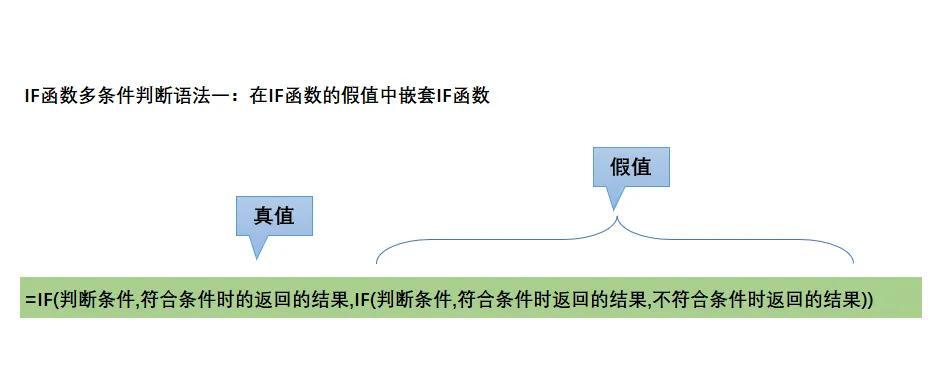

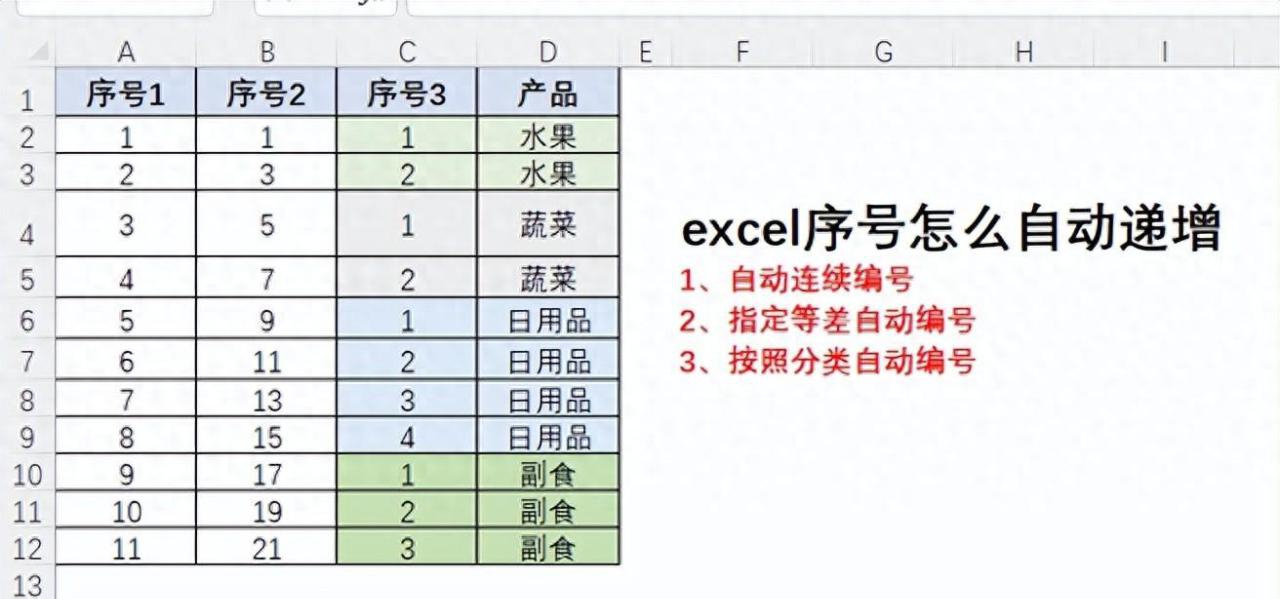
评论 (0)